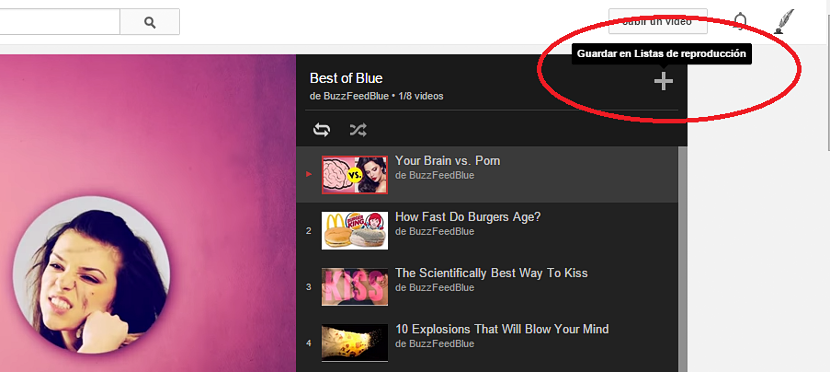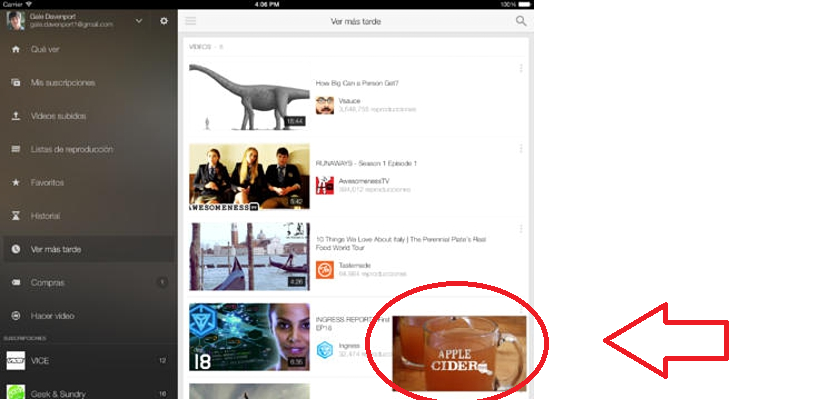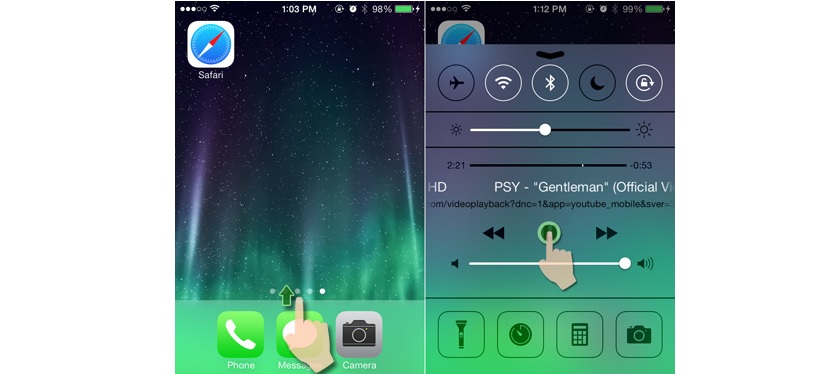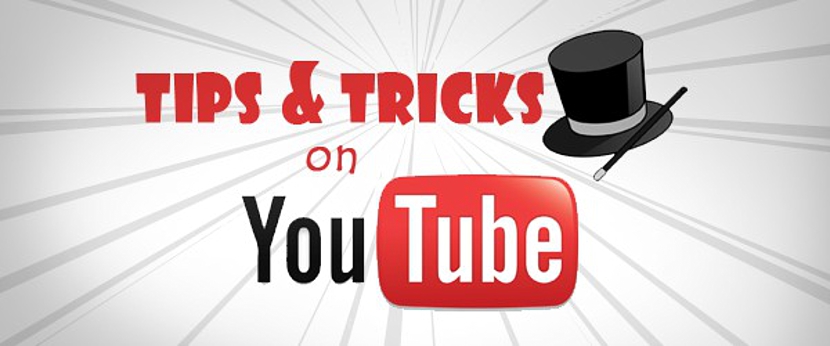
Ακριβώς αναφέροντας τη λέξη YouTube, πολλοί άνθρωποι προσπαθούν ήδη να φανταστούν τι πρόκειται να προσπαθήσουμε να βρούμε και αργότερα κατεβάστε για να παίξετε το εν λόγω βίντεο στον προσωπικό μας υπολογιστή. Εντάξει τώρα Είναι βολικό να κατεβάσετε ό, τι βλέπουμε στην πύλη του YouTube;
Αν θέλαμε να αφιερωθούμε σε αυτό, δεν θα υπήρχε σκληρός δίσκος με την ικανότητα να αποθηκεύουμε όλα τα βίντεο που βρίσκουμε στο YouTube, καθώς μερικά από αυτά μπορεί να είναι μιούζικαλ, ενώ άλλα, ντοκιμαντέρ ή ταινίες μεγάλου μήκους. Η καλύτερη εναλλακτική λύση για την αναπαραγωγή αυτών των βίντεο εξαρτάται από την ανάγκη που έχουμε για κάθε ένα από τα κανάλια της. Τώρα θα αναφέρουμε μερικά κόλπα που μπορείτε να υιοθετήσετε όταν πρόκειται αναπαραγωγή βίντεο στο YouTube, χωρίς να χρειάζεται να τα κατεβάσετε στον υπολογιστή σας, κάτι που μπορεί να γίνει χωρίς κανένα πρόβλημα από τον Ιστό με έναν συμβατικό υπολογιστή και ακόμη και με μερικά αξεσουάρ σε κινητές συσκευές.
Διαφορετικές εναλλακτικές λύσεις για την αναπαραγωγή βίντεο στο YouTube
Όπως προτείναμε προηγουμένως, σε αυτό το άρθρο θα αναφέρουμε τις διάφορες εναλλακτικές λύσεις που υπάρχουν για την αναπαραγωγή ενός βίντεο στο YouTube, κάτι που θα παραθέσουμε παρακάτω.
1. Λίστες αναπαραγωγής
Είχαμε ήδη αναφέρει τη δυνατότητα δημιουργήστε τις λίστες αναπαραγωγής μαςόπου Τα βίντεό μας ή εκείνα άλλων διαφορετικών χρηστών ενδέχεται να εγγραφούν Αυτή είναι μια καλή εναλλακτική λύση για την αναπαραγωγή βίντεο στο YouTube χωρίς να χρειάζεται να τα κατεβάσετε, αν και αν τα χρειαζόμαστε στον υπολογιστή, θα μπορούσαμε να το κάνουμε με ένα εξειδικευμένο εργαλείο.
Τώρα, εάν σε μια συγκεκριμένη στιγμή βρούμε μια λίστα αναπαραγωγής που μας ενδιαφέρει, μπορούμε να την αποθηκεύσουμε ως δική μας με τον ακόλουθο τρόπο:
- Μεταβείτε στο προφίλ του χρήστη στον οποίο ανήκει η εν λόγω λίστα αναπαραγωγής.
- Επιλέξτε την καρτέλα με την ένδειξη "playlist" στην επάνω γραμμή του λογαριασμού σας.
- Επιλέξτε (πατώντας ή κάνοντας κλικ) στη λίστα αναπαραγωγής που μας ενδιαφέρει.
- Αγγίξτε (ή κάντε κλικ) στο σύμβολο "+" στην επάνω δεξιά γωνία αυτής της λίστας αναπαραγωγής.
Ακολουθώντας αυτά τα απλά βήματα, τη λίστα αναπαραγωγής αυτού του χρήστη θα σωθεί "όπως το δικό μας", αυτό ακόμη και όταν δεν έχουμε εγγραφεί στο κανάλι σας.
Αναπαραγωγή βίντεο YouTube σε κινητή συσκευή
Όλα όσα αναφέραμε παραπάνω μπορούν να εφαρμοστούν σε μεγάλο βαθμό, τη στιγμή που βλέπουμε Βίντεο YouTube από πρόγραμμα περιήγησης Διαδικτύου αν και, μερικές επιλογές για τις οποίες έχουμε συζητήσει, μπορούν επίσης να εφαρμοστούν στο πρόγραμμα αναπαραγωγής σε κινητές συσκευές.
Στο τελευταίο, το YouTube έχει τον δικό του πελάτη ή εφαρμογή τόσο για Android όσο και για iOS όταν πρόκειται αναπαραγάγετε τα βίντεο οποιουδήποτε καναλιού. Εδώ υπάρχει ένα μεγάλο πλεονέκτημα για χρήση, επειδή εάν ανοίξουμε τον λογαριασμό μας και αρχίσουμε να περιηγηθούμε στα διάφορα βίντεο που προτείνονται εκεί, πρέπει μόνο να τον επιλέξουμε.
Ένα πολύ ενδιαφέρον χαρακτηριστικό που εμφανίζεται σε αυτό το περιβάλλον, επειδή μπορούμε να παίξουμε βίντεο επιλέξτε και σύρετέ το προς τα κάτω. Με αυτό, το βίντεο YouTube θα τοποθετηθεί σε ένα μικρό κουτί προς τα κάτω δεξιά. Αυτό ισχύει για οποιονδήποτε τύπο κινητής συσκευής.
Εάν επιλέξουμε αυτό το μικρό πλαίσιο όπου αναπαράγεται το βίντεο YouTube και το σύρετε προς τα πάνω, θα γεμίσει ολόκληρη την οθόνη. ναι αντ 'αυτού το σύρουμε προς τα αριστερά, η αναπαραγωγή βίντεο YouTube θα εξαφανιστεί.
Αναπαραγωγή του ήχου ενός βίντεο YouTube σε iOS
Αυτή είναι μια ενδιαφέρουσα επιλογή που μπορείτε να απολαύσετε κυρίως εκείνοι που διαθέτουν κινητές συσκευές με iOS, δηλαδή, ένα iPhone ή ένα iPad. Το τέχνασμα ισχύει μόνο αν παίζουμε βίντεο YouTube στο Safari αντί για την εφαρμογή για κινητά.
Ανοίγοντας το Safari, πρέπει να αναζητήσουμε το βίντεο YouTube στο οποίο μας ενδιαφέρει. μετά από αυτό απλά πρέπει να πατήσουμε το κουμπί «μύηση»Για να μεταβείτε στην επιφάνεια εργασίας.
Εκείνη τη στιγμή πρέπει να ανοίξουμε το Κέντρο Ελέγχου χρησιμοποιώντας το δάχτυλό μας και σύροντας στον εν λόγω πίνακα από το κάτω μέρος της συσκευής. Θα εμφανιστούν τα χειριστήρια αναπαραγωγής, πρέπει να πατήσετε αυτό του «παιχνιδιού». Με αυτό, το βίντεο YouTube που έμεινε στο πρόγραμμα περιήγησης Safari θα αρχίσει να παίζει αλλά στο παρασκήνιο, πράγμα που σημαίνει ότι θα το ακούσουμε μόνο.
Εάν πατήσουμε το κουμπί για να απενεργοποιήσουμε την οθόνη της κινητής μας συσκευής με iOS, θα ακούσουμε ακόμα το βίντεο του YouTube. Αυτοί οι τύποι τεχνικών χρησιμοποιούνται συνήθως από ορισμένους χρήστες που θέλουν μόνο να ακούσουν τον ήχο ενός βίντεο YouTube αλλά στο παρασκήνιο, να μπορούν να εργάζονται σε οποιαδήποτε άλλη εφαρμογή χωρίς κανένα πρόβλημα και ακόμη και όταν το iPad ή το iPhone είναι εκτός λειτουργίας .